每一次在Word中敲击回车时,都会留下一个回车符,回车次数多了回车符也就跟着变多了,这的确是太影响视觉效果了,我们要如何操作才能将这些回车符去掉呢?这里为大家献上Word2003和Word2007中隐藏回车符的方法,从此告别回车符!
小提示:Word回车符只会出现在我们的Word文档中,是不会被打印出来的,所以这点大家可以放心。
Word2003隐藏回车符技巧
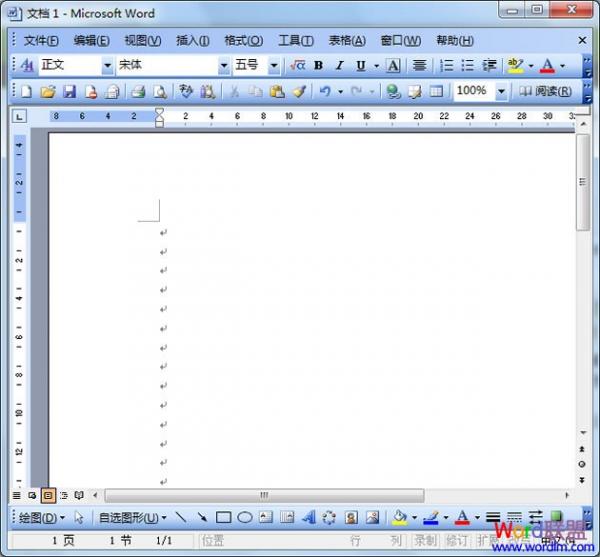
点开Word菜单栏的“工具”里面的“选项”,在“视图”中“格式标记”里面找到“段落标记”,将“段落标记”前面的钩去掉,然后确定,以后回车符就不会再出现了。
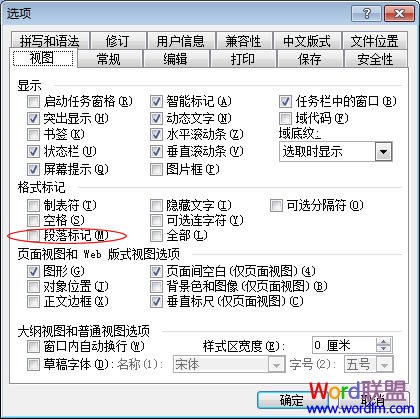
Word2007去掉回车符方法
步骤一、打开Word2007后单击“Office按钮”,在弹出的下拉菜单中,点击“Word选项”;
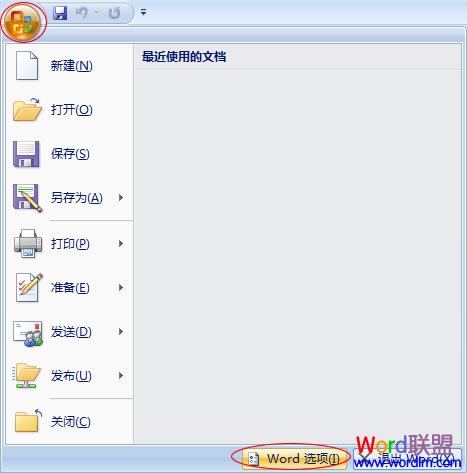
步骤二、在弹出的“Word选项”窗口中,选择左边的“显示”按钮,然后在“始终在屏幕上显示这些格式标记”下面将“段落标记”前面的钩去掉就可以了。
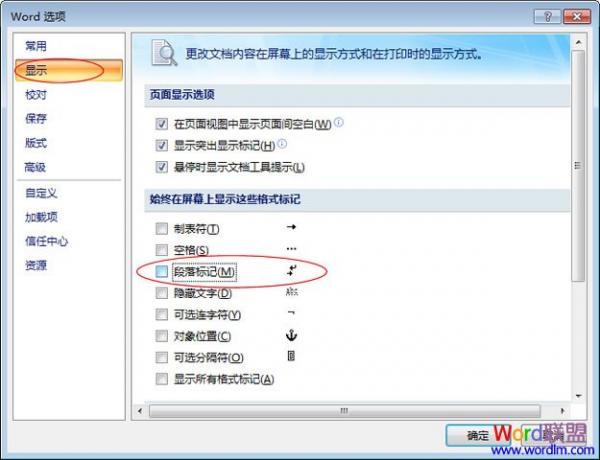
好了,到这里Word2003和Word2007中去掉回车符的方法就已经讲完了,事实上去掉回车符的方法非常简单,相信经常用Word朋友都应该知道吧!希望一些刚入门的朋友们能早日学成!
新闻热点
疑难解答